Как записывать видеозвонки WhatsApp на ПК с Windows
Знаете ли вы, что вы также можете записать свой звонок в WhatsApp? WhatsApp в настоящее время является наиболее широко используемым приложением для обмена мгновенными сообщениями и вызовами, и причина этого заключается в его простом для понимания и удобном в использовании интерфейсе. Кроме того, приложение регулярно обновляется и добавляет новые функции с каждым обновлением. Настройки безопасности WhatsApp также довольно убедительны, поэтому пользователь чувствует себя в безопасности. WhatsApp продолжает добавлять новые функции с каждым обновлением, но в нем по-прежнему нет функции записи звонков.
Запись звонков на самом деле стала важной функцией сегодня, особенно для тех, кто занимается транскрипцией, или для студентов, которые хотят записывать уроки и т. Д. Хотя функция записи звонков для обычных звонков есть почти в каждом смартфоне, люди, как правило, больше используют WhatsApp. чем обычные звонки в эти дни. Но вы все равно можете записать свой звонок в WhatsApp.
В то время как мобильное приложение уже давно имеет функцию голосовых и видеозвонков, компания недавно представила голосовые и видеозвонки с ПК. Однако существуют определенные требования для совершения аудио/видеозвонка в WhatsApp с вашего ПК, например:
- Windows 10/11
- 64-битная версия 1903 или новее
- Микрофон и устройство вывода звука.
- Камера для видеозвонков.
- Активное интернет-соединение на вашем мобильном телефоне и компьютере.
Запись видеозвонков WhatsApp на ПК с Windows
Чтобы записать звонок WhatsApp на ПК с Windows, у вас есть следующие варианты:
Программы для Windows, мобильные приложения, игры - ВСЁ БЕСПЛАТНО, в нашем закрытом телеграмм канале - Подписывайтесь:)
- Использование онлайн-записи экрана
- Программное обеспечение для записи звука
- Диктофон
- Использование другого устройства
Как упоминалось выше, в WhatsApp нет встроенной функции для записи аудиовызовов с ПК, но вы все равно можете делать это с помощью сторонних приложений или онлайн-инструментов.
1]Используйте онлайн-рекордер экрана
Существует множество хороших и бесплатных онлайн-программ для записи экрана, таких как Screenapp, Screencapture и множество программ для записи экрана для ПК с Windows, таких как CamStudio, Free Screen Recorder и другие. Вы можете использовать любой из них для записи вашего звонка в WhatsApp. Если вы хотите использовать программное обеспечение, вам сначала необходимо загрузить и установить его на свой компьютер, а если вы хотите использовать онлайн-рекордер, вы можете использовать его напрямую с их домашней страницы.
Мы здесь используем Screencapture для записи нашего звонка в WhatsApp. Перейдите на Screencapture.com, а также не закрывайте настольное приложение WhatsApp.
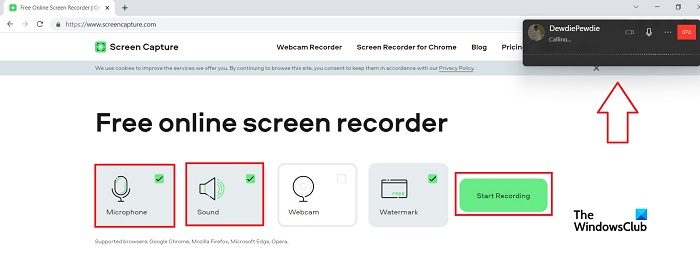
Нажмите на кнопку «Начать запись» и позвоните в Whatsapp.
Не забудьте проверить вкладки микрофона и звука. 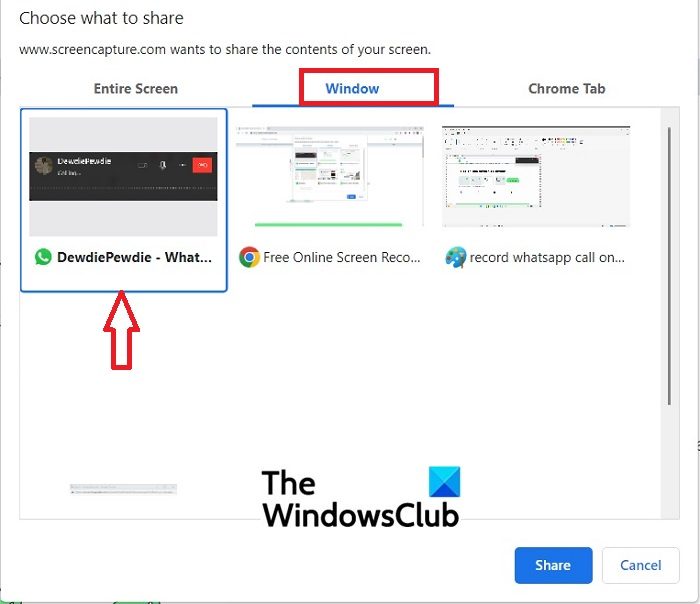
Нажмите на вкладку Windows, выберите вкладку видеозвонка WhatsApp и нажмите «Поделиться».
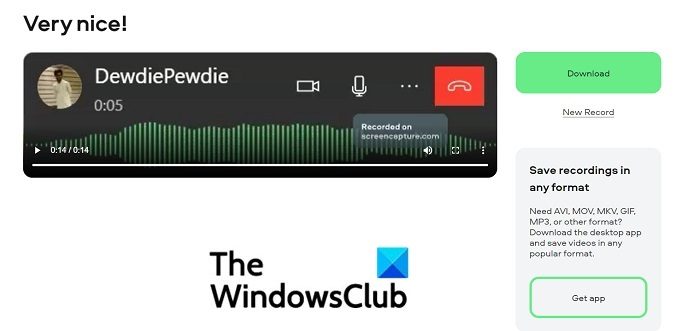
Нажмите «Остановить запись», когда закончите, и инструмент предоставит вам запись вашего звонка.
Нажмите кнопку «Загрузить», чтобы сохранить его на свой компьютер.
Вы также можете записать видеозвонок таким же образом с этой или любой другой онлайн-записью экрана.
Снимок экрана — это бесплатный инструмент, но перекодирование идет с водяным знаком, если вы хотите удалить водяной знак, вам нужно получить платную версию.
Читайте: Лучший портативный рекордер экрана для ПК с Windows
2]Программное обеспечение для записи экрана
Как упоминалось выше, в Интернете доступно множество хороших и бесплатных программ для записи экрана. Сначала вам нужно загрузить и установить их на свой компьютер, чтобы записать вызов WhatsApp на ПК с Windows. Здесь мы будем использовать онлайн-рекордер экрана Apowersoft.
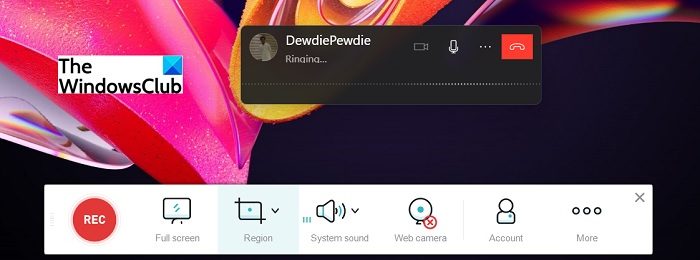
Загрузите и установите на свой компьютер бесплатную версию Apowersoft Online Screen Recorder.
Нажмите кнопку REC, чтобы начать запись, а затем откройте WhatsApp и позвоните.
Как только вы закончите разговор, вы можете остановить запись.

Нажмите на значок «Сохранить» в правом нижнем углу экрана, чтобы сохранить запись.
Он будет сохранен как видео.
Вы можете либо сохранить его на свой компьютер, либо сохранить в облаке.
Читайте: WhatsApp против Telegram против мессенджера
3]Использование диктофона
Онлайн-инструменты и программное обеспечение для записи экрана действительно могут помочь вам записать вызов WhatsApp, но если вы хотите записать только аудиовызов, вы также можете использовать диктофон. Это бесплатный инструмент, который уже установлен на вашем ПК с Windows. Этот инструмент будет записывать любой звук, происходящий вокруг, поэтому он также может записывать ваш звонок, но убедитесь, что громкость на вашем ПК включена.
Чтобы открыть диктофон на ПК, откройте меню «Пуск» и введите «Диктофон».
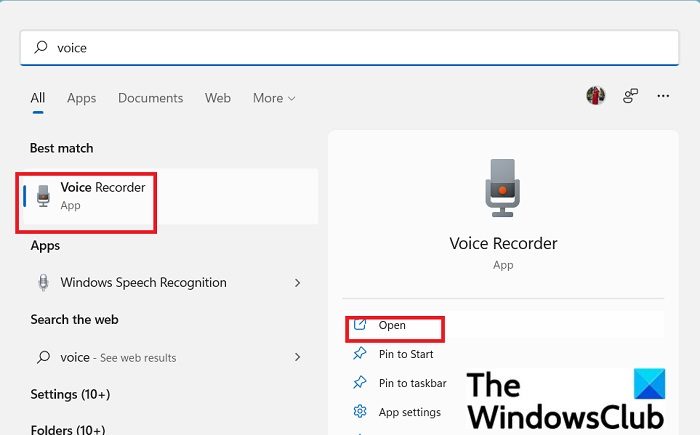
Откройте приложение, а затем откройте WhatsApp, чтобы позвонить.
Когда вызов начнется, нажмите кнопку «Запись» в приложении «Диктофон».
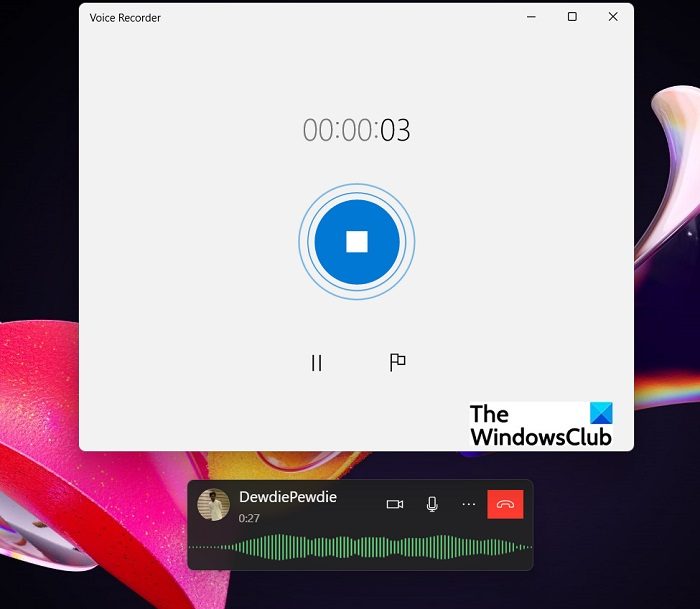
Нажмите на кнопку STOP, как только вы закончите разговор.
По умолчанию запись будет сохранена в папке «Звукозаписи» в разделе «Документы» на вашем ПК.
Поскольку это диктофон, он будет сохранять только голоса, поэтому вы не можете использовать его для записи видеозвонков в WhatsApp.
4]Использование другого устройства
Если вы не хотите использовать какой-либо из вышеупомянутых инструментов для записи своего звонка в WhatsApp, вы можете просто использовать свой мобильный телефон для его записи. В наши дни почти на каждом смартфоне предустановлено приложение для записи голоса, но если на вашем мобильном телефоне его нет, вы можете загрузить его из PlayStore для телефонов Android и из App Store для iPhone. Вы можете запустить диктофон на своем телефоне, а затем открыть WhatsApp на своем ПК, чтобы позвонить. Держите мобильный телефон рядом с компьютером, чтобы записать звонок. Кроме того, убедитесь, что нет фонового шума, чтобы получить четкую запись.
Можете ли вы записать звонок WhatsApp?
Записать обычный телефонный звонок легко, потому что почти каждый смартфон теперь имеет эту функцию, но для WhatsApp это немного сложно. Хотя люди, как правило, используют звонки WhatsApp чаще, чем обычные звонки, вы не можете напрямую записать звонок в WhatsApp. Чтобы использовать звонок WhatsApp, вам нужно либо использовать устройство записи экрана, либо диктофон на вашем телефоне. Если вы хотите записать звонок WhatsApp на свой компьютер, вы можете использовать любой из вариантов, описанных выше.
Могу ли я тайно записывать звонки в WhatsApp?
Да, вы можете тайно записывать звонки в WhatsApp. Для этого вам понадобится приложение для записи голоса на вашем телефоне/ПК. Когда вам звонят в WhatsApp, откройте приложение для записи голоса и начните запись. Звонящий не будет знать, что вы записываете.

Программы для Windows, мобильные приложения, игры - ВСЁ БЕСПЛАТНО, в нашем закрытом телеграмм канале - Подписывайтесь:)